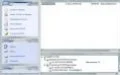
Огромную популярность программ для работы с CD и DVD объяснить очень просто: каждый пользователь хотя бы раз в своей жизни сталкивался с ситуацией, когда необходимо перенести информацию со съемного носителя на жесткий диск или проделать ту же операцию в обратном порядке. И если сторонние утилиты для прожига болванок необходимы практически всем обладателям пишущих CD/DVD-приводов (исключение составляют те, кто использует средства Windows XP), то зачем нужны программы для копирования информации на компьютер с диска? Казалось бы, вставляй его в привод да копируй файлы обычным способом. Но далеко не всегда это бывает так просто: игры на дисках со StarForce, DVD с региональной защитой, музыкальные CD — с такими клиентами так просто уже не справишься. Вот тут-то и приходят на помощь всевозможные программки, программы и программулины, которым и посвящен наш сегодняшний рассказ.
Обзор программы для записи CD и DVD дисков
Burn, baby, burn!
Начнем с софта для прожига CD/DVD. Как правило, такие программы сочетают в себе функции сразу нескольких утилит, которые потребовались бы вам для подготовки файлов к записи.
Самой популярной, самой функциональной и вообще самой лучшей программой такого рода является Nero 6 Reloaded (бывший Nero Burning Rom ). Большинству пользователей вряд ли понадобится что-то еще, ибо Nero 6 — это самый натуральный комбайн, который разве что кофе не приносит, пока идет процесс записи или копирования диска. Программа готовит аудио-, видео-, фотодиски, умеет копировать DVD-фильмы, причем можно сделать как точную копию, так и ужать оригинал и записать его на один-два обычных CD.
Можно даже объединить видео с нескольких DVD, выкинуть всю ненужную информацию (лишние звуковые дорожки, субтитры, меню, бонусные материалы) и скинуть на одну-единственную DVD-болванку. Про запись DVD с нуля из любых видеофайлов даже упоминать не стоит. Создание загрузочных и UDF-дисков, а также образов Nero тоже по зубам.
Помимо этого в состав пакета входит еще множество сопроводительных утилит. С их помощью можно извлечь музыкальные треки с аудиодисков, захватить видео и звук с внешних устройств, отредактировать фильмы, музыку, рисунки; создать и распечатать обложки для будущих дисков; воспроизвести созданный образ при помощи виртуального DVD-ROM. Но, как говорят в телерекламе, и это еще не все. В нагрузку к такому внушительному комплекту вы получаете несколько крохотных, но очень полезных утилит для тестирования, управления и получения информации о ваших приводах.
Поставляемый отдельно пакет NeroNET еще больше расширяет возможности Nero 6 Reloaded. Он позволяет управлять пишущими приводами с удаленного компьютера, например по локальной сети.
Есть у Nero 6 и несколько недостатков. Во-первых, копирование защищенных дисков не поддерживается, что сильно омрачает радужную в целом картину. Во-вторых, программа отнюдь не бесплатна и после пробного периода всего в три дня (жуткое скупердяйство!) потребует денежку за продолжение банкета. Хотя, надо признать, за такую функциональность отдать разработчикам свои кровные ничуть не жалко.
Какая программа для записи DVD дисков и файлов является самой лучшей?
Тем же, кому такое количество функций совершенно ни к чему, стоит обратить внимание на бесплатные аналоги. Вот, например, CDBurnerXP Pro помимо записи дисков с данными (поддерживаются CD-R, CD-RW, DVD+R/RW, DVD-R/RW) умеет перегонять обычные музыкальные CD в форматы MP3, WAV, OGG и WMA (есть также встроенный редактор тэгов и возможность закачать их из бесплатной онлайновой базы данных www.freedb.org ) и, наоборот, создавать Audio CD из любых вышеперечисленных типов файлов. Поддерживается работа с образами. Из интересного стоит отметить конвертацию образов BIN и NRG (Nero) в формат ISO.
Burn4Free немного попроще. Интерфейс у него малость перегруженный, зато при выборе файлов для записи объемистую тушку программы можно спрятать, оставив на рабочем столе лишь небольшое прозрачное окошко (прямо как в менеджерах закачки), и перетаскивать файлы прямо на него. Когда образ будущего диска будет готов, утилита предложит прогуляться на сайт www.covers4free.com и подобрать подходящую обложку для коробочки.
С помощью Deep Burner создать обложки можно и самому во встроенном редакторе. Еще один редактор, тоже поставляемый в комплекте, позволяет склепать из подручных средств загрузочное меню. Выбираем форму, перетаскиваем на нее кнопки, приписываем каждой из них какое-либо действие (открыть файл, перейти на веб-страничку и так далее) и получаем симпатичный интерфейс для диска.
Для тех, кому все эти прибамбасы ни к чему, можно порекомендовать burnatonce — небольшую утилиту, которая умеет записывать музыкальные и диски с данными, а также копировать информацию с одного на другой “на лету” или путем создания образа на винчестере.
Копирование средствами Windows XP
Многие даже не подозревают о том, что в Windows XP можно записывать диски без всяких внешних программ. Нужно всего лишь щелкнуть по иконке вашего пишущего привода, перетащить в окошко необходимые файлы и выбрать в меню слева пункт “Записать файлы на компакт-диск”. Как и практически любая программа, поставляемая вместе в операционной системой, она предельно проста и подходит лишь самым нетребовательным пользователям, не желающим заморачиваться поиском специализированных утилит.
Основы клонирования
Следующим пунктом идут всевозможные программы для создания рабочих образов дисков, как обычных, так и со всякими хитрыми системами защиты. DAEMON Tools сама по себе ничего копировать не умеет, зато отлично управляется с образами, созданными в других программах. Поддерживаются следующие форматы: CUE/BIN, ISO, CCD ( CloneCD ), BWT ( Blindwrite ), MDS ( Media Descriptor File ), CDI ( Discjuggler ), NRG ( Nero ), PDI ( Instant CD/DVD ), B5T ( BlindWrite 5 ). Есть возможность прописать в систему до четырех виртуальных CD/DVD-ROM и работать с образами как с обычными дисками. DAEMON Tools эмулирует множество систем защит от копирования, даже StarForce , хотя и с некоторой натяжкой (все зависит от качества самого образа).
Аналогом DAEMON Tools является MagicDisk , которая также работает практически со всеми типами образов, но не способна эмулировать системы защиты. Учитывая то, что обе они абсолютно бесплатны, порекомендовать MagicDisk можно лишь тем, кто почему-то невзлюбил DAEMON Tools.
Альфа и омега для всех любителей копирования — программа Alcohol 120% , которая может справиться со всеми сколько-нибудь распространенными защитами. Некоторое время назад проект даже пытались (и небезуспешно) закрыть всевозможные борцы за авторские права — настолько удачным он оказался.
Впрочем, после небольшого затишья разработчики каким-то образом добились разрешения на продолжение работы над программой. Alcohol 120% эмулирует 21 тип защиты, включая StarForce всех трех версий. Как показывает практика, StarForce 1/2 эмулируется практически без проблем, а вот с третьей “звездосилой” программа справляется далеко не всегда. На просторах Сети можно найти немало способов обойти ее при помощи Alcohol 120%, благо обилие всевозможных настроек это позволяет. Помимо собственно создания образов можно прожечь уже готовый образ на болванку, причем получившийся диск будет вполне работоспособным.
Правильно определить тип защиты поможет ClonyXXL — маленькая утилита, даже не требующая инсталляции. Она просканирует диск и кроме названия системы защиты выдаст оценку ее “неприступности” по десятибалльной шкале. ClonyXXL с успехом определяет StarForce 1/3 (почему нет поддержки второй версии — тайна, покрытая мраком).
CloneCD — еще одна популярная программа для копирования. Любовь пользователей она завоевала своей простотой и функциональностью. Ее небольшое окошко содержит всего четыре кнопки: чтение диска в файл-образ, запись образа на болванку, копирование с одного диска на другой и стирание CD-RW.
При создании образа нужно всего лишь указать тип диска (игровой, музыкальный и тому подобное), путь для сохранения готового файла и нажать кнопочку OK. Через несколько минут вы получите готовый файл-образ. Впрочем, настройки по умолчанию для каждого из типов данных можно изменить на свой вкус.
Привет из далекой Японии — программа CD Manipulator , бесплатный аналог CloneCD (даже интерфейс похожий, только кнопок не четыре, а восемь). Но в отличие от последней настроек здесь практически никаких. Зато есть возможность создавать образы из файлов, находящихся на жестком диске компьютера.
Исправить битый файл формата CUE (из-за этого файл-образ становится полностью неработоспособным) поможет крохотная утилита InZeCue.
Закончив с копированием CD, перейдем к клонированию DVD. Тут все гораздо проще: обойти региональную защиту может практически любая программа. Среди платных утилит выделятся CloneDVD. В использовании она проста как две копейки: указываем источник и “пункт назначения” (то есть куда писать), выбираем, что копировать (только видео или еще менюшки с субтитрами), и идем пить чай — дальше CloneDVD сделает все сама.
Бесплатные программы этой категории ничем не уступают платным, разве что интерфейс у них не такой красивый. Например, DVD Decrypter умеет не только копировать DVD, но и создавать ISO-образы любых других дисков.
А ratDVD поможет перегнать фильм практически без потери качества в очень компактные (размер от одного до двух гигабайт) образы, которые благодаря поставляемым в комплекте фильтрам теоретически можно смотреть при помощи любого привычного вам проигрывателя. Теоретически потому, что для многих из них сейчас требуется небольшая модификация от разработчиков, но это лишь вопрос времени. Без всяких вмешательств со стороны отлично работает Windows Media Player 10. При желании из образа можно записать стандартный DVD, который будет работать на большинстве бытовых DVD-проигрывателей.
Ну, и самые простые утилиты данного класса — CD Reader , EasyISO и Sun CD/DVD Burner. Все, что они умеют, так это читать диски в ISO-образы и записывать их на болванки. Друг от дружки отличаются лишь внешним видом.
Создаем загрузочное меню
Наверняка каждому, кто часто записывает диски для себя или друзей, хотелось сделать для него поддержку автозагрузки, например красивое меню или просто автоматическое открывание текстового файлика с записью “Вася, ты дурак!” (адресованное, понятное дело, заклятому другу). В этом нам помогут три специальных утилиты, возможности которых довольно сильно разнятся.
Самая простая из них — Autorun Creator. Вам необходимо указать только необходимый файл, который будет автоматически запускаться при помещении диска в привод и иконку для него (при желании). Гораздо большие возможности предлагает CDInterface Studio 2 , которая очень похожа на редактор из Deep Burner.
Здесь уже можно создавать полноценные меню и приписывать каждому пункту определенные действия. И наконец, самая функциональная, но и самая сложная в освоении утилита — Autorun Pascal Builder. Здесь уже придется посидеть над руководством пользователя, так как программа вовсю использует скрипты. Но уж если освоите, то ограничивать вас будет лишь полет фантазии.
Музыкальная пауза
В заключение расскажем о нескольких специализированных утилитах, предназначение которых — извлечение музыкальных треков с дисков и запись Audio CD. Истинным меломанам, для которых качество превыше всего, рекомендуем не новую, но практически идеальную программу под названием Exact Audio Copy (EAC). С музыкальными дисками она способна делать практически все: копировать их на винчестер в любом из подходящих вам форматов (поддерживаются внешние кодеры) и в любом качестве (есть даже специальный режим для “маньяков”, когда программа читает по нескольку раз один и тот же блок, дабы удостовериться в отсутствии ошибок; копирование одного CD в этом случае занимает не один час, но и качество получится соответствующее); декодировать (опять же, можно и с помощью внешних декодеров) выбранные треки и загонять их на компакт-диски; записать CD-Text и получить информацию об альбоме из базы www.freedb.org ; сохранять Audio CD в файл-образ на жестком диске и многое, многое другое.
Честно говоря, описывать возможности платных программ, например Easy CD-DA Extractor , после такого даже как-то и неудобно, ибо EAC выигрывает у них практически по всем параметрам. Easy CD-DA Extractor, впрочем, тоже весьма и весьма хороша, разве только отсутствует режим для “маньяков”, но от программы этого и не требуется: слово “Easy” в названии говорит само за себя. К тому же EAC не обновлялась уже годы, а у Easy CD-DA Extractor все еще впереди.
Тем, кому нужно просто записать любимые треки на музыкальный диск, порекомендуем MP3 CD Doctor , поддерживающий форматы MP3, WAV, OGG и WMA или же Burrrn , которая умеет делать все то же самое, но отличается презабавнейшим переводом на русский язык. Обе утилиты абсолютно бесплатны.
Небольшое примечание напоследок: для работы многих из перечисленных выше программ необходим специальный драйвер ASPI. Найти его, разумеется, можно на нашем диске — там же, где и все остальные описанные программы.
Источник: www.igromania.ru
Обзор бесплатных программ для записи DVD

Второе название. — бесплатные программы для записи DVD — или как я загубил несколько DVD дисков
Все началось с того, что прикупив несколько болванок по дешевке я был неприятно удивлен — они не записывались. Не записывалось процентов 70-80 из общего числа DVD болванок… на тот момент я сбросил все на дешевизну, плохих производителей и решил, что куплю другие болванки, а эти выбросил.
Стоит отметить, что писал я программами до этого работавшими без нареканий — стандартной программой Windows для записи DVD и Burn4Free.
Но вот прикупив других DVD дисков я начал записывать и второй DVD диск, дисковод не принял — ошибка, ваш диск не может быть записан… вот тут у меня и закрались сомнения.
Поискав в сети бесплатные программки для записи я наткнулся на UsefulUtils Discs Studio — версия 3.00 от 2008 года..
Данная программа работала хорошо, но не посмотрел я на версию и год, а посмотрел на то, что программа жалуется на большие файлы…
Оказалось, что не записываются файлы размером больше 2ГБ, а когда записываются, вставляешь диск, а он пустой… выход конечно был — посмотреть еще бесплатных программ для записи.
Вобщем конечно я был не прав, с тем, что не посмотрел на версию, но ведь качал я программу с уважаемого сайта и рассчитывал, что там только программы последних версий.
Я пошел по другому пути — скачал еще пару программ, как оказалось они тоже не записывают большие файлы (еще плюс 2 DVD диска) — что-то не так, не хотят писать в UDF формате, который предназначен для записи файлов большого размера…
Кто искал в поисковиках, поймет, что в выдаче иногда только разрекламированные программы и я решил, фиг с ним, куплю себе тоже неро…. и посмотрел сколько эта программа стоит.. потом стало жалко денег и я защел на сайт неро наудачу — вдруг есть что бесплатно… Оказалось, что есть версия Nero Lite — как вы понимаете еще одна загубленная болванка т.к. лайт версия тоже записала диск, но вставив в дисковод я увидел, что диск пустой, вернее пишет, что он занят, но ничего нет когда открываешь…
Тратить деньги на неро было все еще жалко, поэтому я вспомнил еще один адрес где можно посмотреть программы для записи DVD и скачал оттуда несколько программ, среди которых была InfraRecorder — http://ignum.dl.sourceforge.net/project/infrarecorder/InfraRecorder/0.46.2/ir0462.exe
Чтобы записать файл в программе InfraRecorder, в формате UDF достаточно просто нажать «файл» / «свойства проекта» и на закладке «файловая система» выбрать «UDF».
Возможно такая проблема возникла не только у меня, скорее всего на Windows XP старые программы работают нормально, но вот с Windows 7 пришлось поискать….
зато теперь есть о чем написать в данный обзор.
Спасибо за внимание.
Эту статью написал для Вас, Титов Сергей.
Сообщения по теме:
- Бесплатная программа для записи CD, DVD
- Программы для скачивания музыки из Вконтакте
- Наушники с микрофоном для проведения вебинаров Plantronics Audio 655 USB. Отзыв.
- Метки: DVD, бесплатно, записи, Программа
Комментарии (2)
Да, бесплатные программы для записи дисков не фнтастика, но запись в формате UDF есть у многих бесплатных прогамм, а не только у InfraRecorder
Анонимно: согласен, я вообще склоняюсь к такому мнению, что может здесь присутствует какая-то ошибка т.к. диск который у меня определяется как полный, но без содержимого, в другом компьютере нормально работает… — вывод или проблема в дисководе или в операционной системе…
Кстати если выбирать между неро лайт и другой бесплатной программой, то я выберу не неро т.к. настроек там практически нет.
Оставить комментарий
Статьи
- Как установить Windows 7.
- Как установить драйвера.
- Как удалить вирусы.
- Как настроить почту windows live.
- Красивые рамки в word.
- Как рисовать схемы.
- Как вставить рисунок в документ word.
- Задать вопрос
Источник: lamer-stop.ru
Обзор программ Blu-ray Creator и DVD Creator от Aiseesoft

Не каждый пользователь может согласиться с тем, что Nero является единственной программой, которая позволяет проводить различные манипуляции с дисками DVD и Blu-ray. Некоторые юзеры ищут замену этой дорогой и именитой компании. Существует на программном рынке компания Aiseesoft, которая выпустила альтернативные приложения Blu-ray Creator и DVD Creator.
Эти утилиты обладают функциями записи диска, создания локального образа и директорий, обработки данных перед прожигом и оформления для разных случаев жизни.
Возможности Blu-ray Creator
Приложение обладает функцией прожига Blu-ray-носителей. Кроме того, позволяет создавать Blu-ray-директории. Также есть возможность создавать образы BDMV ISO. Помимо этого, есть возможность обработать данные перед нарезкой на диск, куда входит вставка звуковых дорожек и субтитров, обрезка и прочее.
Кроме того, можно добавлять спецэффекты и водяные знаки. Можно настроить меню диска, куда можно добавить музыку и картинки.
Требования и характеристики
Для инсталляции программе требуется 120 МБ свободного пространства на винчестере, 2 ГЮБ оперативки и CPU с частотой 2 ГГц. Программа способна работать с огромным количеством форматов файлов. Работать программа способна на операционках Windows, начиная с XP. Для компьютеров Mac пока программа не разработана. Пробная версия программа будет работать 30 дней, но при этом не позволяет работать со сторонними шаблонами меню, накладывает водяной знак на готовые диски.
Все готовые данные сохраняются в формате .bdproject. Программа поддерживает несколько языков, но среди них нет русского.
Интерфейс и работа с программой
Разработчики раздели по разделам все этапы создания диска. В главном окне можно найти описание четырех основных пунктов. Ознакомиться с ним можно до загрузки данных. Первый подразумевает загрузку файла. После этого можно провести настройку звука, субтитров и немного отредактировать файл.
Затем требуется в параметрах выставить настройки вывода готового диска. На последнем этапе нужно нажать на кнопку Create и запустить процесс создания.
Рабочая область программы практически ничем не отличается от остальных приложений подобного плана. В верхней части расположено меню, справа от нет клавиши для приобретения лицензии и регистрации. Сразу под ними находится три клавиши, с помощью которых можно использовать технологии NVIDIA, AMD и Intel. Все зависит от поддержки компьютером данных технологий. В любом случае их можно включать и выключать.
Меню
В меню «Файл» расположены инструменты вставки видео или директории, запуска и сохранения проекта, параметры указанного файла. Параметры можно перегнать в текстовый файл. Однако, в меню нет пункта «Недавние», где можно быстро посмотреть последние обрабатываемые проекты.
Пункт «Редактирование» позволяет активировать редактор ролика. В окне с названием Clip, которое соединено с проигрывателем, можно указать начало и окончание фрагмента, вставить новый клип, разрезать его, проиграть весь ролик или его часть, переходить от одного кадра к другому, регулировать громкость, выставлять временные параметры и прочее.
Пункты «Обрезка», «Эффект» и «Водяной знак» будут открываться в одном окне по со своими вкладками. В левой части расположен перечень файлов, где можно запустить предварительный просмотр, в котором можно обрезать экран. Справа можно уточнить длину и ширину экрана для обрезки, при этом можно сохранить пропорции и выполнить произвольное кадрирование.
Для обрезки имеется несколько вариантов, которые можно выбрать из выпадающего меню. Под ним можно установить левую границу и верхнюю позицию кадрирования. Ниже можно настроить зум. В самом низу имеется информация об оригинальном файле и данные о кадрированном файле. Под ними находится клавиша восстановления заводских параметров.
В нижней части окна расположены кнопки управления воспроизведением.
В разделе «Эффект», используя ползунки или прямой ввод цифр, можно управлять яркостью, контрастом, насыщенностью и сдвигом оттенков. В разделе «Водяной знак» нужно сделать отметку, если нужно поставить ватермарку. Также необходимо отметить, текст ли будет накладываться или изображение. В случаев с текстом: можно выбирать цвет и шрифт.
Эффекты и водяной знак можно наложить на все файлы проекта, определенную часть или восстановить заводские настройки. Дальше расположены пункты «Восстановить все», «Применить» и «Закрыть». Если при выходе из программы видео не было сохранено, то программа предупредит об этом и предложит выполнить эту операцию. Кроме того, в меню «Редактирование» имеются инструменты удаления из перечня редактируемого файла, чистки списка и отмены выделения.
Также есть пара инструментов для обработки звуковой дорожки и субтитров. Они находятся в одном окне. Возле проигрывателя в разделе с аудио можно к существующей дорожке наложить стороннюю, указать из перечня подпись для ее языка, выставить громкость и задержку. Кроме того, есть возможность изменять порядок расположения дорожек. Также можно выставить зацикливание, а также сбросить все.
Подобное меню имеется для субтитров, но здесь можно указывать позицию и задержку, если субтитры опаздывают или появляются раньше необходимого времени. Кроме того, есть возможность выставлять шрифт и размер.
Отдельным пунктом является редактирование меню. На большом экране можно одновременно смотреть и обрабатывать объекты. В этом случае можно указать из выпадающего списка объект и посмотреть, доступные для него шаблоны. Кроме того, в полноценной версии есть возможность загрузить пресеты из базы. Тут же можно указать фоновое изображение и музыку.
К тому же меню можно выключить.
В разделе «Инструменты» можно подобрать оформление утилиты. Тут же можно выставить один из языков интерфейса или вызвать настройки. В параметрах можно задать путь к директории с картинками и расширение изображения для фото, указать количество ядер CPU для работы над проектом, управлять и просматривать подробной информацией и многое другое.
В разделе Creator можно выставлять параметры видео, звука, задать директорию для временных файлов и выставить удаление их после окончания работы. Также здесь можно задать путь к каталогу меню и к логу приложения.
В разделе «Помощь» находятся ссылки на помощь, регистрацию и приобретение лицензии, а также данные о приложении. Все основные функции приложения обладают клавишами над рабочим местом.
Внизу имеется шкала заполнения, которая цветом показывает сколько места осталось на диске. Ниже имеется возможность выбрать тип сохранения проекта. Это может быть диск, образ или директория. Там же можно настроить запись, указать количество копий и тип оптического накопителя. Справа расположена клавиша для старта прожига.
DVD Creator
Это очень простая утилита, которая дает возможность подготавливать и записывать DVD-диски. Интерфейс и параметры программы довольно скромные, что позволяет пользователям сразу приступать к работе.
Возможности
Программа способна записывать данные на DVD-диски. Также она позволяет создавать DVD-директории и ISO-файлы. Кроме того, есть возможность обработать файлы перед записью на диск. Помимо этого, приложение позволяет добавлять спецэффекты и персональные водяные знаки. К тому же можно создать меню диска с добавлением музыки и картинок пользователя.
Есть возможно преобразования одного формата в другой.
Требования и харатеристики
Утилита способна работать на операционках Windows, начиная с XP, и на компьютерах Mac. Для установки приложение требует немногим больше 80 МБ. По сравнению с предыдущей программой, требования этого приложения немного скромнее. Программе достаточно процессора с частотой 800 МГц, а оперативки нужно всего 512 МБ.
Пробная версия приложения располагает всеми функциями. Пользоваться ею можно в течение 10 дней, но при этом на готовые проекты будет накладываться водяной знак, а сохранять проект можно только три раза.
Приложение способна работать с 15-ю форматами файлов, директориями и образами. Всего этого вполне хватит для любого случая записи диска. К видео можно добавлять аудиодорожку в различных форматах и субтитры.
Интерфейс и работа с утилитой
Обе эти утилиты обладают схожим интерфейсом. В верхней части расположено меню, а справа клавиши приобретения лицензии и регистрации.
Меню
В разделе «Файл» можно добавлять видео, директорию или просматривать параметры выбранного элемента. В разделе «Редактирование» инструменты для начала прожига, перемещения данных в списке, удаления и очистки списка, а также изменения значка предпросмотра. Также имеется раздел «Действия».
Обработка файла происходит в окне, которое по своей структуре менее удобное, чем у предыдущей программы, но в основных моментах она похожа. Здесь отображается оригинальный и конечный образец, шкала времени для обрезки и передвижению по файлу, контроль проигрывания, переход между кадрами.
В разделе «Эффекты» располагаются те же функции, что и в предыдущей утилите, а также регулятор звука. Также программа обладает разделами «Обрезка», «Кадрирование» и «Водяной знак». В них все аналогично, как и в Blu-ray Creator.
Здесь же можно выполнять работу с субтитрами и редактировать меню. Помимо того, что есть в вышеописанной утилите, в этом приложении присутствует пункт «Открывающее видео», которое предоставляет возможность подключать необходимый фрагмент к меню.
В разделе «Инструменты» такой же набор, что и в вышеописанной программе. Раздел «Помощь» аналогичный Aiseesoft Blu-ray Creator. По такому же принципу вынесены кнопки основных функций программы для добавления файлов, редактирования, удаления и перехода в параметры. Нижняя часть рабочего окна такая же, что и в приложении, описанном выше.
Стоит отметить, что данная программа иногда глючит и вылетает. Но это можно заметить уже в пробной версии. В настройках приложения можно задавать формат видео, устанавливать появление глав через определенное количество времени, пропускать меню и все то, что было в предыдущей утилите.
Итоги
В общем, обе эти утилиты довольно хороши. Особенно хочется выделить Blu-ray Creator. Чтобы понять необходимость в этом софте, а также проверить надежность работы программ, необходимо воспользоваться пробной версией. В принципе, интерфейс приложения довольно понятный, настраивать софт достаточно легко. Кроме того, можно быстро обработать материал, и при этом не обращаться к справке.
В общем, если необходимо нарезать Blu-ray или DVD-диск, рекомендуется использовать эти две программы, которые легко справятся с этим заданием. Тем более пользоваться ими сможет даже не самый опытный юзер.
Похожие статьи:
- Logitech G700s – мышь проводная лазерная: описание, характеристики
- Обзор файловых менеджеров для Android
- Xerox 3325: характеристики, инструкция, отзывы
- Обзор модулей памяти KingstonHyperXFury DDR3L-1866 (HX318LC11FBK2/8)
- Обзор бесплатных антивирусов 2016 года
Источник: computerologia.ru